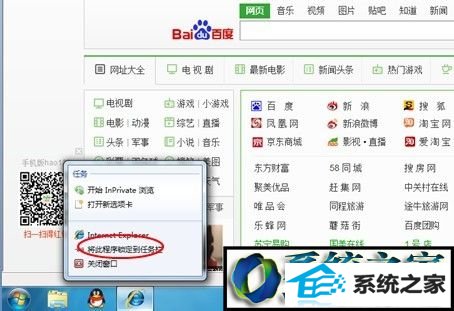如何操作winxp系统无法将应对程序锁定到任务栏的方法?
发布日期:2017-03-01 00:00 来源:http://www.haoxitongxiazai.com 作者: 好系统
如何操作winxp系统无法将应对程序锁定到任务栏的方法??
我们在操作winxp系统电脑的时候,winxp系统无法将应对程序锁定到任务栏的问题,绝大多数小伙伴都是第一次遇到winxp系统无法将应对程序锁定到任务栏这种问题,用户想要一个人来搞定winxp系统无法将应对程序锁定到任务栏的情况实在太难了,只需要按照;点电脑桌面的开始菜单,在运行栏内输入regedit然后回车,打开注册表,在注册表内依次找到HKEY_CLAssEs_RooT--nkfile,;;就轻松的搞定了。接下来就由小编给大家现场演示一下winxp系统无法将应对程序锁定到任务栏的具体解决方法:
方法/步骤
1: 点电脑桌面的开始菜单,在运行栏内输入regedit然后回车,打开注册表,如图;
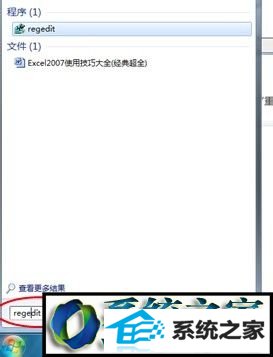
2: 在注册表内依次找到
HKEY_CLAssEs_RooT--nkfile,如图;
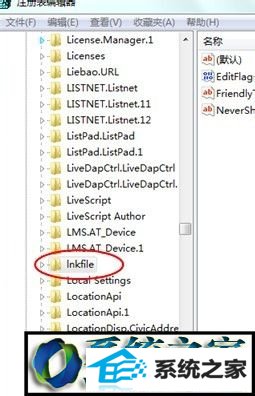
3:右键点击lnkfile选项选择“新建”——“字符串值”,如图;
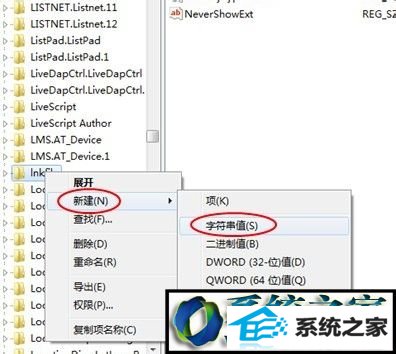
4: 在右边的窗口把这个新建的字符串名改为isshortcut,如图;
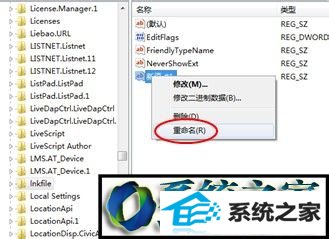
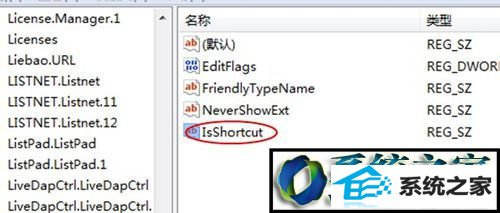
5:再依次找到 HKEY_CLAssEs_RooT/piffile注册表项上,按照步骤3、4,新建“isshortcut”键值就可以了;
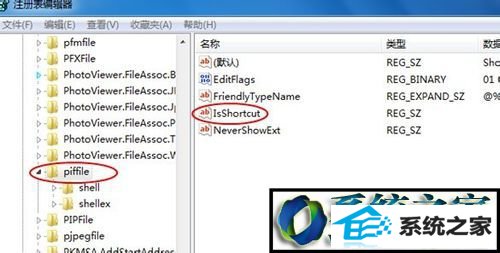
6:设置好之后注消或重启一下电脑,现在来看一下效果,如图;